Napraw: Nieprzypięte aplikacje ciągle się pojawiają w systemie Windows 11

Jeśli nieprzypięte aplikacje i programy ciągle pojawiają się na pasku zadań, możesz edytować plik Layout XML i usunąć niestandardowe linie.
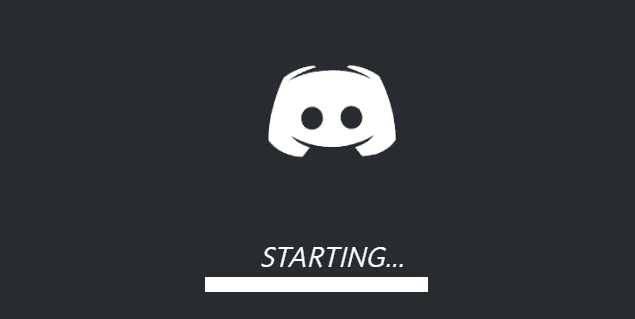
Podczas konfigurowania serwera Discord, zwłaszcza po raz pierwszy, ustawienia uprawnień mogą być bardzo mylące. Ustalenie, jakie role należy stworzyć i jak nimi zarządzać, może zająć trochę czasu. W połączeniu z uprawnieniami opartymi na rolach uprawnienia kanału mogą być potężnym narzędziem. Możesz tworzyć kanały głosowe, do których mają dostęp tylko administratorzy, możesz ograniczyć boty, aby mogły widzieć tylko niektóre kanały.
Aby edytować uprawnienia kanału, musisz kliknąć ikonę koła zębatego oznaczoną „Edytuj kanał” obok nazwy kanału, który chcesz edytować.
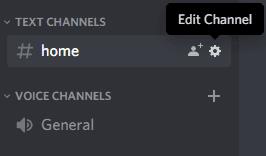
Kliknij ikonę koła zębatego „Edytuj kanał” dla kanału, który chcesz edytować.
Następnie musisz przejść do zakładki „Uprawnienia” w kolumnie po lewej stronie. Możesz skonfigurować uprawnienia kanału dla wstępnie określonej roli; lub możesz określić nową rolę, do której chcesz zastosować uprawnienia specyficzne dla kanału, naciskając ikonę plusa u góry listy ról.
Uprawnienia dostępne w uprawnieniach kanału są takie same, jak w uprawnieniach ról, jak wyjaśniono w tym artykule , chociaż podzestawy uprawnień głosu i tekstu są ograniczone do użycia w odpowiednich typach kanałów.
W uprawnieniach kanału możesz zablokować, domyślnie lub zezwolić na dowolne ustawienie. Szara opcja „domyślna” po prostu używa wartości uprawnień ustawionej w uprawnieniach roli. Czerwone uprawnienie „odmów” zastępuje wszelkie ustawione uprawnienia zezwalające w uprawnieniach roli i jawnie odmawia odpowiednich uprawnień w kanale. Zielone uprawnienie „Zezwól” zastępuje wszelkie uprawnienia odmowy ustawione przez uprawnienia roli lub kanału, jawnie zezwalając na odpowiednie uprawnienie.
W poniższym przykładzie członkowie „Nowa rola” będą mogli czytać wiadomości na kanale #Home, ale nie będą mogli wysyłać żadnych wiadomości.
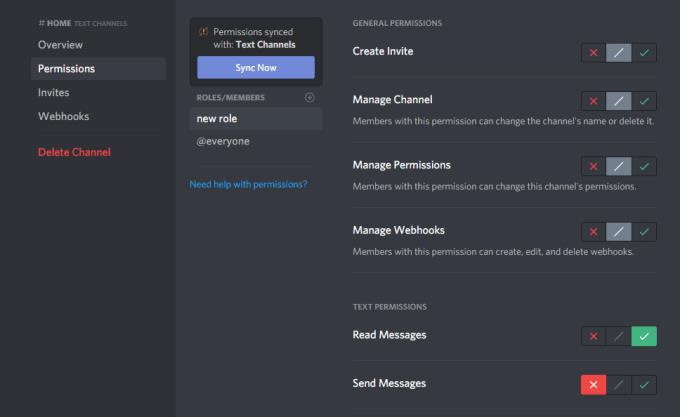
Dzięki uprawnieniom kanału możesz przyznać lub odmówić uprawnień dla określonych ról na podstawie poszczególnych kanałów.
Jeśli nieprzypięte aplikacje i programy ciągle pojawiają się na pasku zadań, możesz edytować plik Layout XML i usunąć niestandardowe linie.
Usuń zapisane informacje z funkcji Autofill w Firefoxie, postępując zgodnie z tymi szybkim i prostymi krokami dla urządzeń z systemem Windows i Android.
W tym samouczku pokażemy, jak wykonać miękki lub twardy reset na urządzeniu Apple iPod Shuffle.
Na Google Play jest wiele świetnych aplikacji, w które warto się zaangażować subskrypcyjnie. Po pewnym czasie lista subskrypcji rośnie i trzeba nimi zarządzać.
Szukając odpowiedniej karty do płatności, można się mocno zdenerwować. W ostatnich latach różne firmy opracowały i wprowadziły rozwiązania płatności zbliżeniowych.
Usunięcie historii pobierania na urządzeniu z Androidem pomoże zwiększyć przestrzeń dyskową i poprawić porządek. Oto kroki, które należy podjąć.
Ten przewodnik pokaże Ci, jak usunąć zdjęcia i filmy z Facebooka za pomocą komputera, urządzenia z systemem Android lub iOS.
Spędziliśmy trochę czasu z Galaxy Tab S9 Ultra, który idealnie nadaje się do połączenia z komputerem z systemem Windows lub Galaxy S23.
Wycisz wiadomości tekstowe w grupie w Androidzie 11, aby kontrolować powiadomienia dla aplikacji Wiadomości, WhatsApp i Telegram.
Wyczyść historię URL paska adresu w Firefox i zachowaj sesje prywatne, postępując zgodnie z tymi szybkim i łatwymi krokami.







